
Om det finns kan vi hacka det - och det inkluderar våra smartklockor för Android Wear
Android på din handled är fortfarande Android. Det betyder att det fortfarande är Linux, och människor vill göra mer än det enkla användargränssnittet ger. Vi förstår. Vi betalas för dessa enheter, och vissa av oss vill göra vad vi vill med dem. Missbruka dem. Missbruk dem. Hacka dem inom en tum av deras liv. Sätt sedan ihop dem alla som vi aldrig rörde vid dem. Att ha din sudo smörgås på varje enhet känns bra.
Just nu (ja, det här ögonblicket!) Värms saker bara upp på Android Wear hacking front. Enheterna är nya, saker och ting är lite annorlunda, och alla som har en prickar med den för att ta reda på vad som kan göras. Men Android Wear är fortfarande Android och mods och ROM och hack kommer (och redan börjar) hända - speciellt för att startladdarna lätt låses upp. Tack, Google.
Verizon erbjuder Pixel 4a för bara $ 10 / månad på nya obegränsade linjer
Det finns några saker vi redan kan prata om, och de är värda att prata om!
Aktivera utvecklaralternativ och ADB-felsökning

Din klocka måste kommunicera med din dator om du vill kittla några tangenter och hacka på den. För att göra detta måste du aktivera utvecklaralternativ och ADB-felsökning på din klocka. Google gör det enkelt, tack och lov. Gör det du precis som du gjorde på din telefonmen menysystemet är lite annorlunda.
- Tryck på klockan på din klocka för att få fram Googles röstsökningskommando
- Fortsätt se menyposterna och gå hela vägen ner till Inställningar
- Knacka på inställningsposten, rulla sedan ner tills du ser Om och tryck på den
- Bläddra ner till byggnumret och tryck på det sju gånger - ja, precis som på en telefon
- Gå tillbaka till inställningsmenyn så ser du ett nytt alternativ för utvecklaralternativ och trycker på det
- I den nya listan med inställningar aktiverar du ADB-felsökning
För att hacka din klocka måste du aktivera utvecklaralternativ.
Nu är din klocka redo att prata med din dator via Android Debug Bridge. Det är en del av Android SDK och något du kan behöva ställa in om du inte har behövt det tidigare. Google gör det enkelt också. Vänta - nej det gör de inte. Därför gjorde vi det enkelt. Läs och se hur du ställer in SDK på din dator.
Det finns en sista sak du behöver om du använder en Windows-dator - en drivrutin. Det är enkelt att installera en, men tänk på att vissa OEM-drivrutiner kommer i konflikt med den "vanliga" Google-drivrutinen. Därför rekommenderar jag istället en universell drivrutin som tillhandahålls av samhället. Du kan ladda ner det från ClockWorkMod-webbplatsen (tack, Koush!) precis här. Om du hellre vill använda Googles drivrutin kan du få det från Googles USB-drivrutinsida. Hur som helst, installera den och starta om datorn bara för att vara säker. Observera att OS X- och Linux-användare inte behöver en separat drivrutin.
När du har gjort det bör du kontrollera att det fungerar. Placera din telefon i laddningshållaren och anslut en USB-datakabel till en primär USB 2.0- eller USB 3.0-port på din dator. Öppna kommandotolken eller terminalen på din dator och ange:
ADB-enheter
Observera att du antingen måste ställa in din PATH korrekt eller ha kommandoraden öppen i mappen där adb finns. Om du följde vår handledning bör din PATH vara inställd och allt kommer att gå bra.
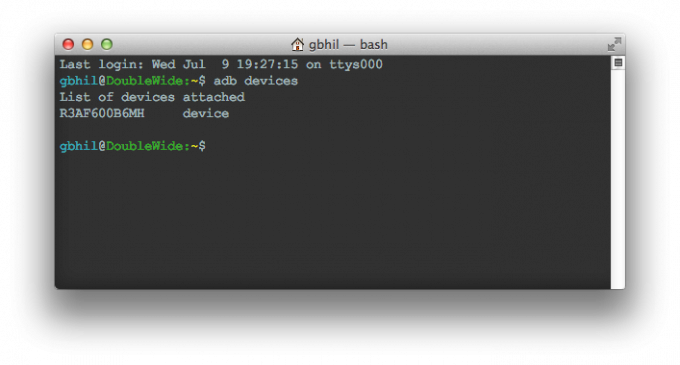
På din telefon ser du en popup som ber om tillstånd för din dator att interagera med din klocka. Säg ja. Jag markerar alltid rutan så att den aldrig frågar mig igen, men det är upp till dig. Skriv sedan kommandot "adb-enheter" igen. Du bör se något liknande detta som visar ett enhets serienummer. Det betyder att du är redo!
Lås upp din bootloader

Detta, som alltid, är det allra första du ska göra om du vill lura med att hacka din Android Wear-enhet. Detta beror på att upplåsning av bootloader på din klocka - precis som att göra det på din telefon eller surfplatta - raderar all din användardata. Det är ingen mening att ställa in saker bara för att behöva ställa in dem igen när du låser upp din bootloader.
Fastboot OEM-upplåsning är din vän.
Vi pratar om på vilket sätt för att låsa upp bootloadern på bara en sekund, men - som alltid - måste vi prata om säkerhet först. Det här är inte så stort ett problem som det är med din telefon, eftersom din Android Wear-klocka inte har ett skärmlås. Om någon har din telefon och din klocka och båda är påslagen kan de se alla aviseringar som skickas till Android Wear. (Eller vi antar att de bara kan stå bredvid dig och titta på din klocka.)
Från och med nu finns det inga appar som lagrar känslig data på din klocka, så det är inte ett stort säkerhetsproblem att ha en olåst startladdare. Men det försämrar fortfarande säkerheten och låter vem som helst blinka vad som helst till din klocka. Tänk alltid på det.
Jag fattar? Bra. Låt oss låsa upp saker så att vi kan bryta ut det.
Du måste göra en sak på din klocka innan du låser upp startladdaren - para ihop den med telefonappen så att du kan aktivera och aktivera ADB-felsökning. Tekniskt sett gör detta att låsa upp din bootloader andra sak du behöver göra, men ni vet alla vad jag menar. Du har läst hur du gör det, så fortsätt och gör det.
Lägg sedan din klocka i laddaren och anslut en USB-datakabel. Anslut den andra änden till en primär USB 2.0- eller USB 3.0-port på din dator. Använd inte ett nav eller ett tillägg, eftersom det ofta bryter saker. Öppna kommandotolken eller terminalen och skriv:
adb omstart bootloader
Din klocka startas om till startladdaren, precis som det visas i bilden ovan. Nästa steg är att utfärda upplåsningskommandot med hjälp av fastboot, som installeras med Android SDK. I samma terminalfönster skriver du:
snabbstart oem låsa upp
Välj "ja" på din klocka genom att trycka på rätt pil och välj sedan cirkeln för att bekräfta, så startas din startladdare och all personlig information raderas från systemet. När den startar om, synkronisera den igen med din telefon via Android Wear-appen. Nu kan du blinka saker. Läckra grejer. Som en anpassad ROM, kanske?
(Observera att Samsung Gear Live ignorerar meddelandet "Är du säker på att du vill låsa upp den här saken?" Av någon konstig anledning.)
Sideladdningsappar

Som nämnts är Android Wear Android. Det betyder att den i princip har samma applikationsram och körtid som din telefon har, och du kan sidladda appar direkt till din klocka med ADB. Förenkla dock firandet lite, för de flesta appar kommer att installeras men inte fungera på din klocka. Den gamla kopian av Flappy Birds du har i Dropbox kommer bara inte att köras. Jag är ledsen. (Nej det är jag inte).
Installera inte apk-filer från någon du inte litar på.
Baksidan av det myntet beror på att appramverket och körtiden är i princip samma, sluga människor kan redigera appar så att de körs på klockan, och naturligtvis kan utvecklare bygga appar som körs på din klocka. Eftersom din klocka inte har tillgång till Google Play eller något molnlagring och inte har någon filbläddrare (ännu) måste du sidolast dem.
Och igen (du gissade det) måste vi prata om säkerhet. Alla som kan redigera en Android-app så att den kan köras på Android Wear kan också redigera en Android-app så att den blir smutsig saker som att skicka data tillbaka till en server, eller skicka texter, eller leta efter nakna selfies eller andra känsliga data du kan ha ha. Och när du börjar sideloading kan du installera en app som lagrar data på din klocka. Var försiktig. Installera inte apk-filer från någon du litar inte på. Någonsin.
Med det ur vägen är sidladdning av appar på din nya klocka enkel. När du har hittat en app som du vill installera, spara den på din dator i en mapp någonstans, som på skrivbordet. Öppna kommandotolken eller terminalen i mappen där du har lagrat apk-filen och skriv in detta kommando:
ADB-installation
Ja, precis som på en telefon eller surfplatta.
Som ovan måste du ställa in din PATH korrekt för att göra det på detta sätt. Om du inte gjorde det finns det fortfarande en enkel lösning. Placera .apk-filen i samma mapp som ADB finns i (det vill säga ../sdk/platform-tools) och se till att din kommandorad är öppen i den där mapp. Använd samma kommando.
När det är klart ser du att det berättar att saker och ting var en framgång och du kan hitta programmet i huvudmenyn under "Start".
Rota din Android Wear

Just nu finns det inte mycket du behöver rot för alla Android Wear-enheter. Detta kommer att förändras, och då har enkla metoder och superanvändarchefer uppdaterats för att fungera med din klocka. Du kan vara säker på att vi pratar mer om det när det händer.
Vänta på en anledning att rota innan du hoppar in.
För närvarande rotar antingen G Titta eller den Gear Live görs genom osäkra startbilder och skript. Det är klumpigt och det innebär mycket förtroende för någon om du inte själv kan packa en startbild. Så här fungerar det. De binärer som behövs kopieras till det interna lagret. Du använder ett skript för att starta upp till en osäker startavbildning i fastboot och kopiera sedan dessa binärer på plats. Enheten startar sedan om normalt.
Därefter har du root-åtkomst om du tror att du behöver det. För tillfället skulle jag rekommendera de flesta att bara vänta tills det finns en god anledning att behöva root-åtkomst - och en fin anpassad återställningsavbild för att blixta med.
Det finns mycket som vi ännu inte vet om Android Wear och hur djupt vi kommer att kunna gräva i det. Chansen är att det kommer att vara tillräckligt djupt för att tillfredsställa även de mest nyfikna av oss alla, men vi kommer inte ens försöka förutsäga den här framtiden. För nu kan vi använda dessa få tips och göra dig redo!
Har du lyssnat på veckans Android Podcast?

Varje vecka ger Android Central Podcast dig de senaste tekniska nyheterna, analyserna och hot-take, med bekanta medvärdar och specialgäster.
- Prenumerera i Pocket Cast: Audio
- Prenumerera på Spotify: Audio
- Prenumerera i iTunes: Audio
Vi kan tjäna en provision för inköp med våra länkar. Läs mer.

Det här är de bästa trådlösa öronsnäckorna du kan köpa till varje pris!
De bästa trådlösa öronsnäckorna är bekväma, låter fantastiskt, kostar inte för mycket och sitter lätt i fickan.

Allt du behöver veta om PS5: Släppdatum, pris och mer.
Sony har officiellt bekräftat att de arbetar på PlayStation 5. Här är allt vi vet om det hittills.

Nokia lanserar två nya budget Android One-telefoner under 200 dollar.
Nokia 2.4 och Nokia 3.4 är de senaste tillskotten till HMD Globals budget smartphone-sortiment. Eftersom de båda är Android One-enheter får de garanterat två stora OS-uppdateringar och regelbundna säkerhetsuppdateringar i upp till tre år.

Håll din plånbok borta och betala med din Wear OS-klocka.
Är du redo att börja betala för ditt kaffe med bara din klocka? Här är alla Wear OS-enheter som stöder Google Pay!
